Tutorial Bermain Game Wii di PC dengan Dolphin Emulator – Halo semua, setelah Mimin sukses membagikan 25 judul game wii iso, kali ini Mimin akan membagikan postingan mengenai cara download dolphin, cara install dolphin, tutorial settingnya hingga bisa memainkan game wii di PC dan Laptop kalian.
Nah sebelum kita bagikan tutorialnya, ada baiknya kita kenalkan dulu Emulatornya yaitu Dolphin.
Dolphin ini merupakan sebuah emulator untuk PC dan Laptop yang mana emulator ini bisa memainkan 2 rom, yaitu rom game dari console Nintendo Wii dan Gamecube, Dolphin sendiri sudha dikerjakan dari tahun 2003 dan sampai sekarang masih terus di update.
Dolphin ini hanya bekerja di OS Windows yang sudah 64Bit, jadi bagi kalian yang masih memakai 32Bit mending di upgrade dulu deh, untuk spesifikasi minimumnya tidak disebutkan jelas sih, tapi menurut web Dolphin PC dengan Ram 2GB keatas masih sanggup menjalankan Dolphin, tentu saja yang dilihat tidak itu aja, CPU dan VGA juga diperhatikan.
Untuk cara download emulator Dolphin, kalian tinggal ke link ini saja https://dolphin-emu.org
Lalu pilih Download Dolphin,
Pilih versi yang paling baru, dan pilih yang “Windows x64”, nanti akan otomatis mendownload file Dolphin.
Setelah kalian mendownload filenya, kalian tinggal Install Dolphin tadi,
Extrak file Dolphin tadi,
Jalankan app Dolphin nya.
Maka akan terbuka app Dolphin nya, lalu kalian tinggal Setting Dolphin nya.
Nah akan tampil tampilan seperti diatas, jika kamu belum punya game Wii nya kamu bisa download game wii iso disini “Download GAME WII ISO”
Jika kalian sudah punya Game Wii ISO nya, kalian tinggal tampilkan di Dolphin nya, dengan cara “Klik 2x” di tengah tampilan.
Nanti kalian akan disuruh memilih folder yang isinya ada game wii isonya, contohnya seperti diatas.
Jika sudah maka game wii iso kalian akan tampil seperti gambar diatas ini.
Selanjutnya dibagian Config settingan Mimin seperti berikut.
Lalu selanjutnya di bagian Setting Joystick, kalian colokan dulu Joystick/Gamepad kalian,
lalu buka menu settingan ini.
Perhatikan bagian Device, jika sudah terbaca, kalian bisa cek di Joysticknya.
Selanjutkan bagian Settingan bagian Graphic, disini harus diubah2 ya nyesuain sama spek PC dan Laptop kalian,
Mimin sendiri ini make PC buat tes dengan Spek sebagai berikut
Oke lanjut dibagian Graphic, buka menu settingan Graphic
Dipilihan atas, Mimin gunakan Backend Vulkan
Pada settingan ini, mohon diperhatikan, jika Spek kalian dibawah spek Mimin atau Spek Low,
Kalian bisa turunkan settingan Internal Resolution, Anti-Aliasing, dan Anisotropic, dibikin rendah saja.
Nah itu tadi sedikit sharing perihal Dolphin dari Mimin, Game yang sudah Mimin tes di PC Mimin adalah Basara 3 Utage dan Monster Hunter Tri, semua berjalan lancar di PC Mimin.
Ini beberapa SS dari Basara 3 Utage yang Mimin coba mainkan tadi.
Seperti itu tadi Tutorial download Dolphin, Install Dolphin, Setting Dolphin hingga dapat memainkan game Wii ISO di PC dan Laptop, kalian bisa download game Wii ISO dengan link Google Drive lewat sini “Gratis Rom Wii ISO Google Drive“








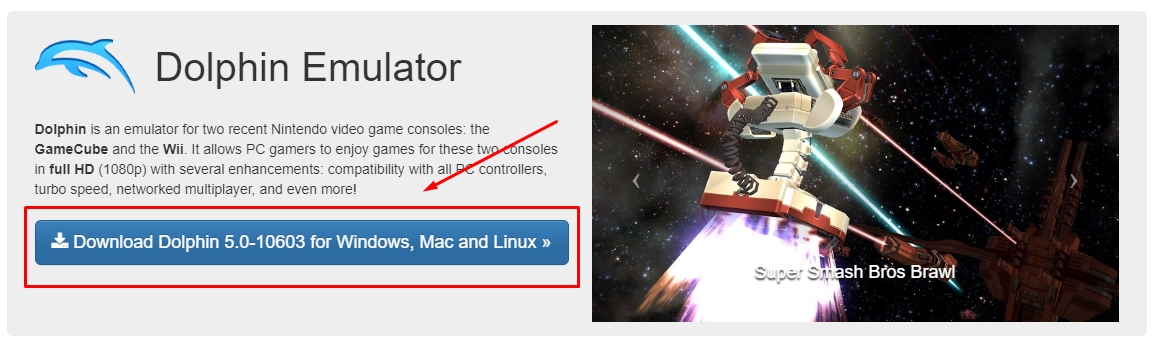
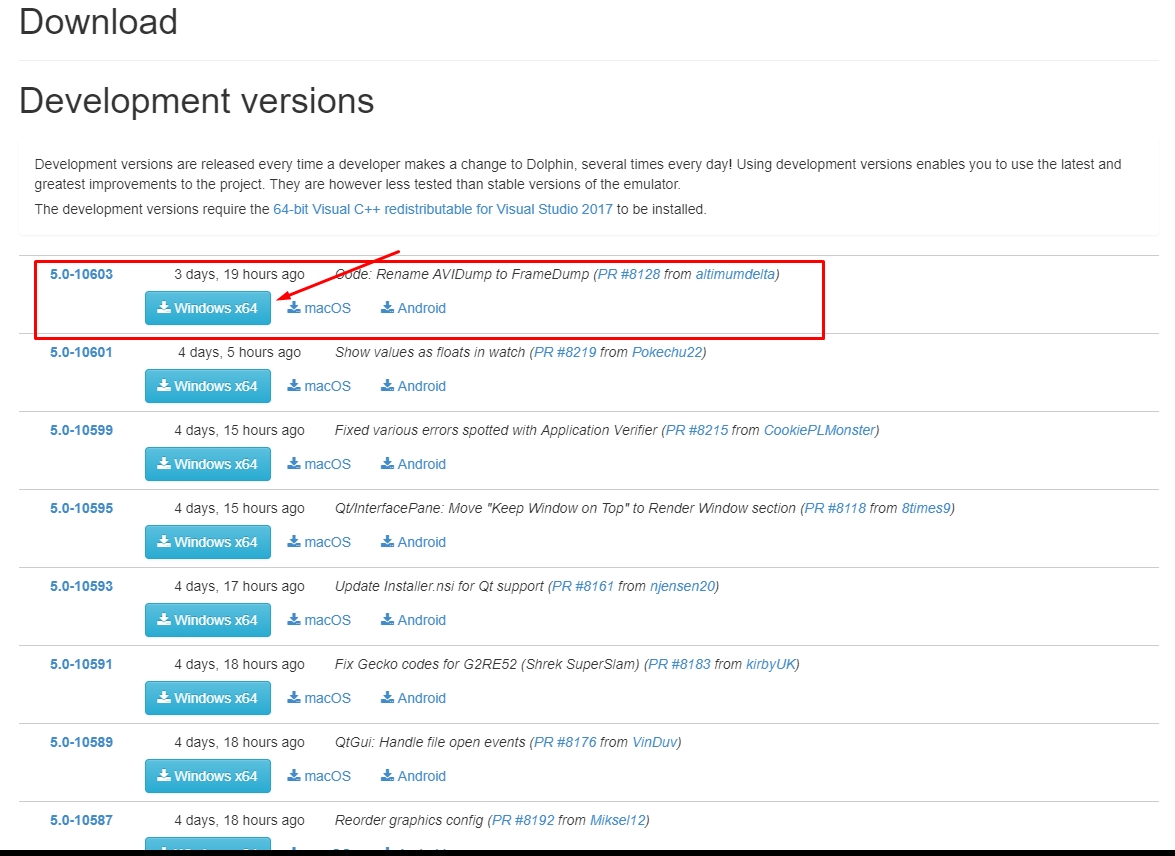
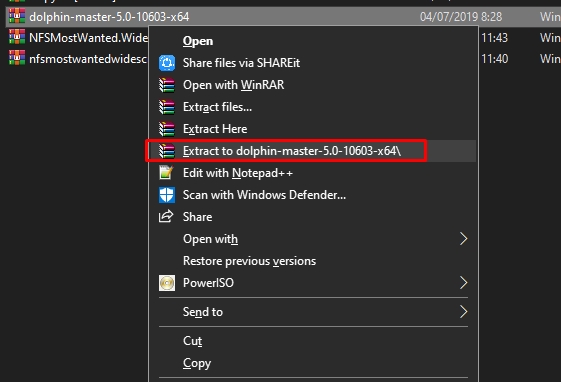

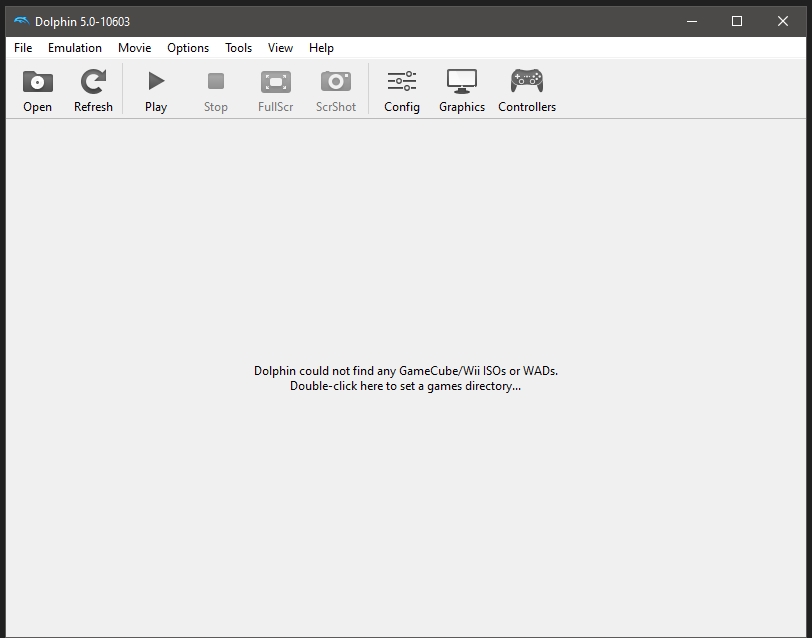
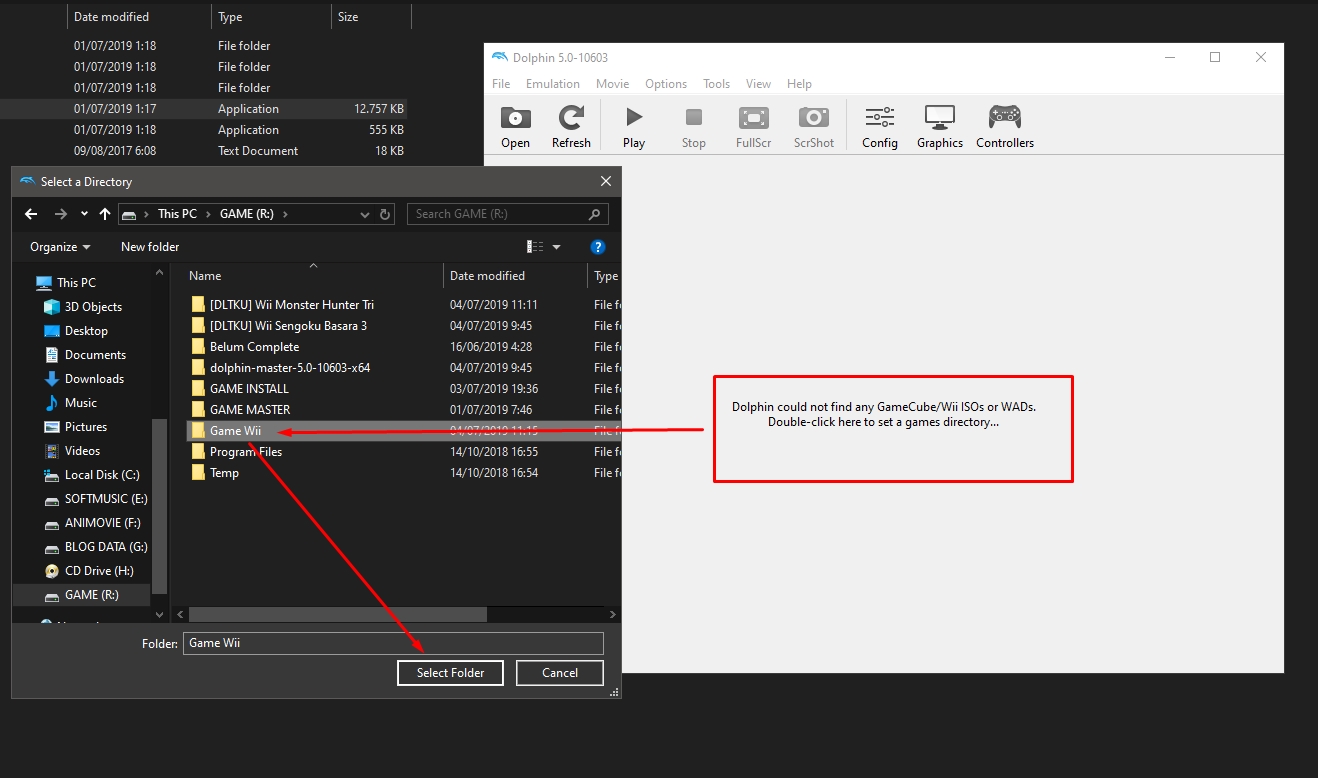
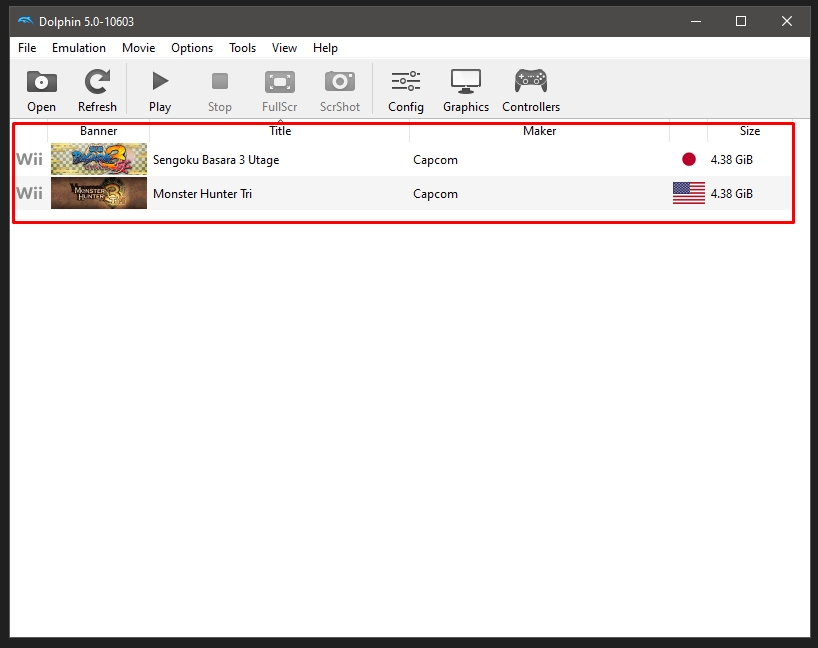
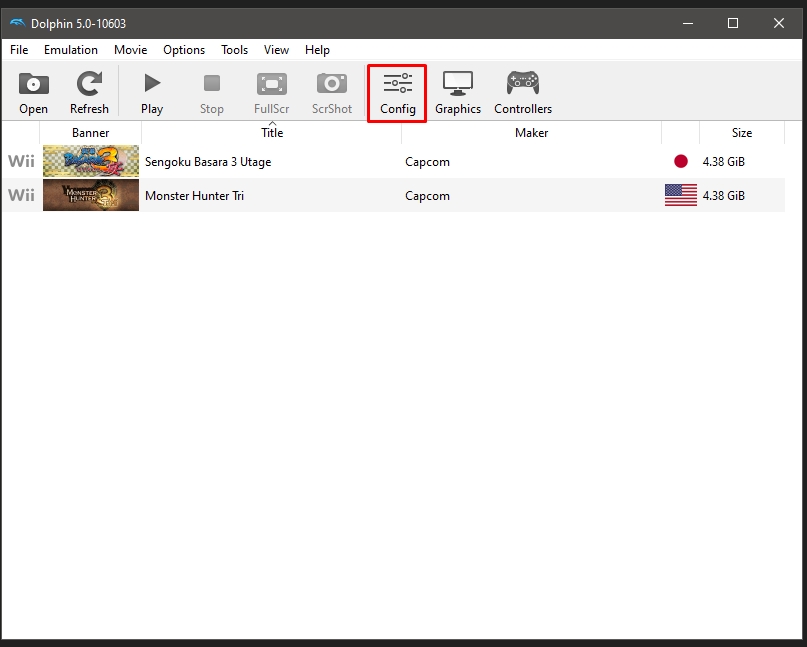
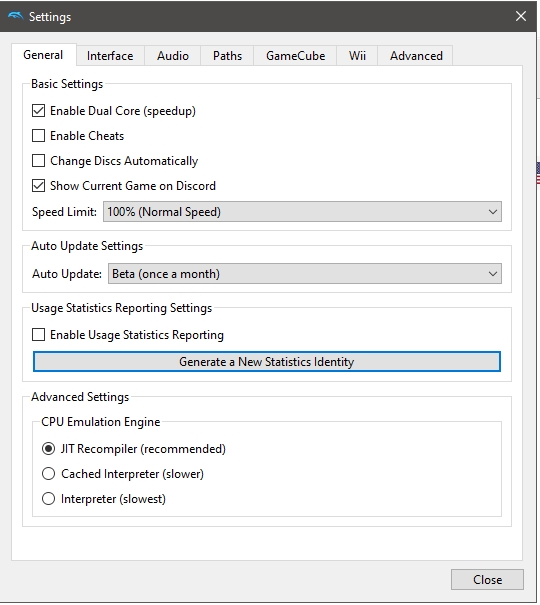
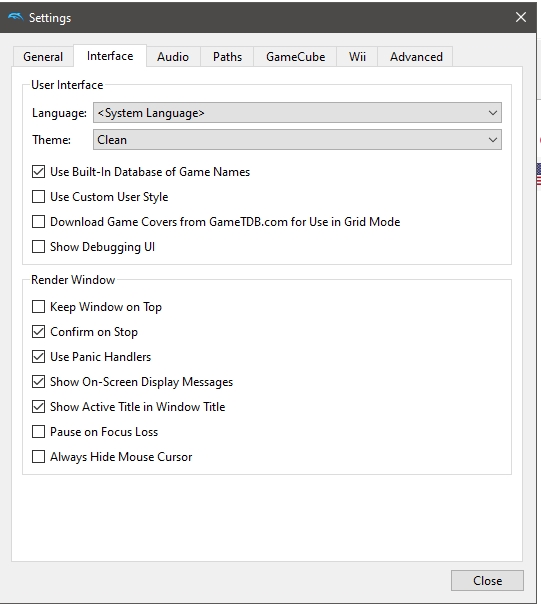
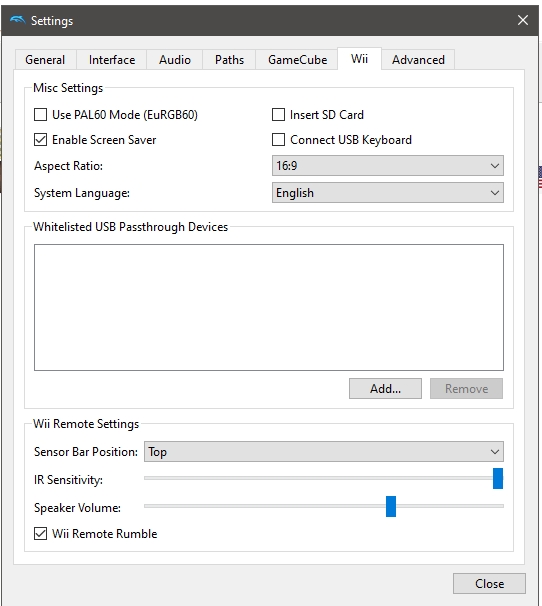

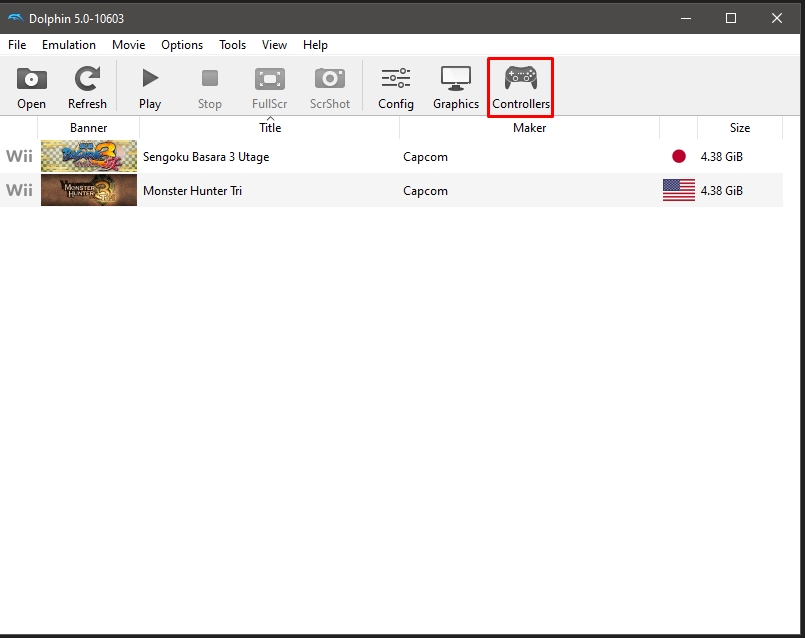
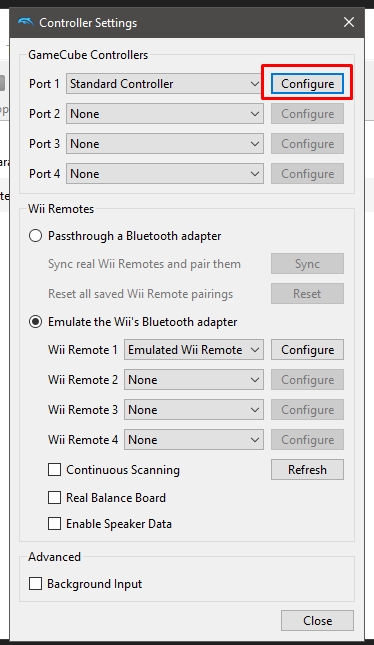
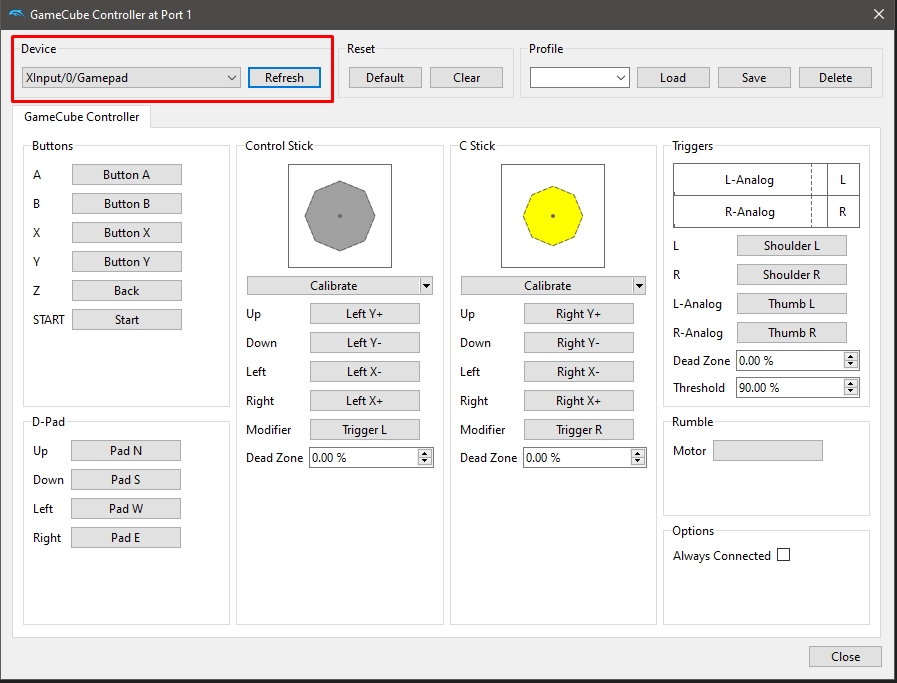
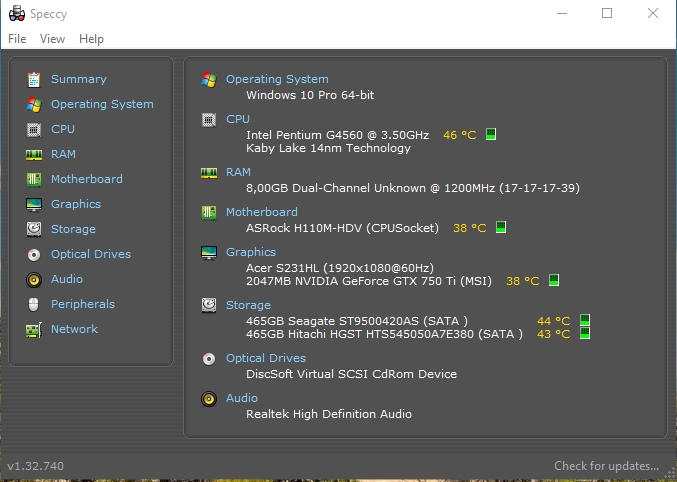

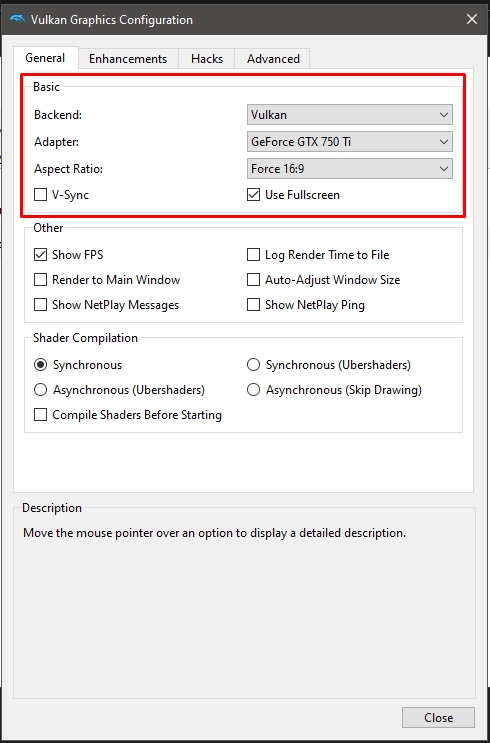
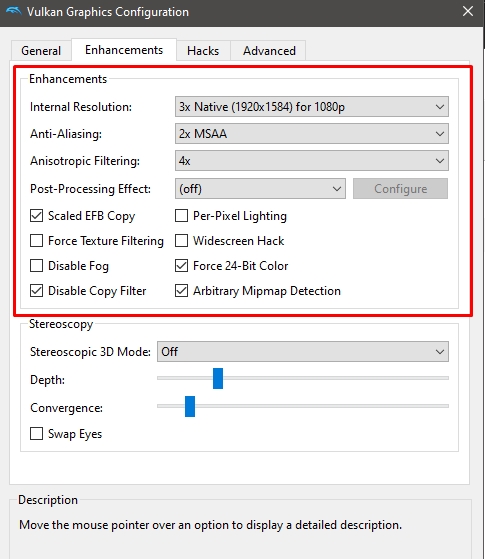

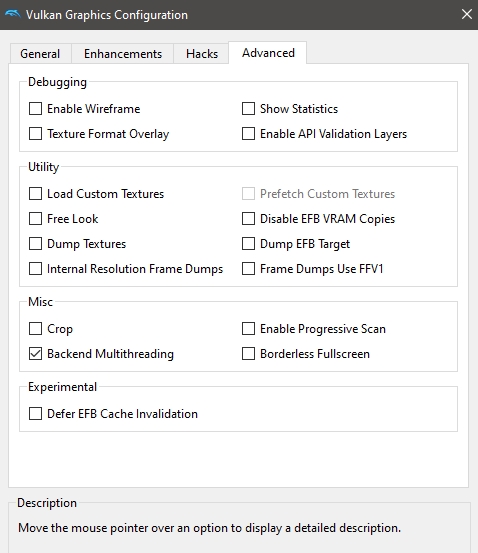
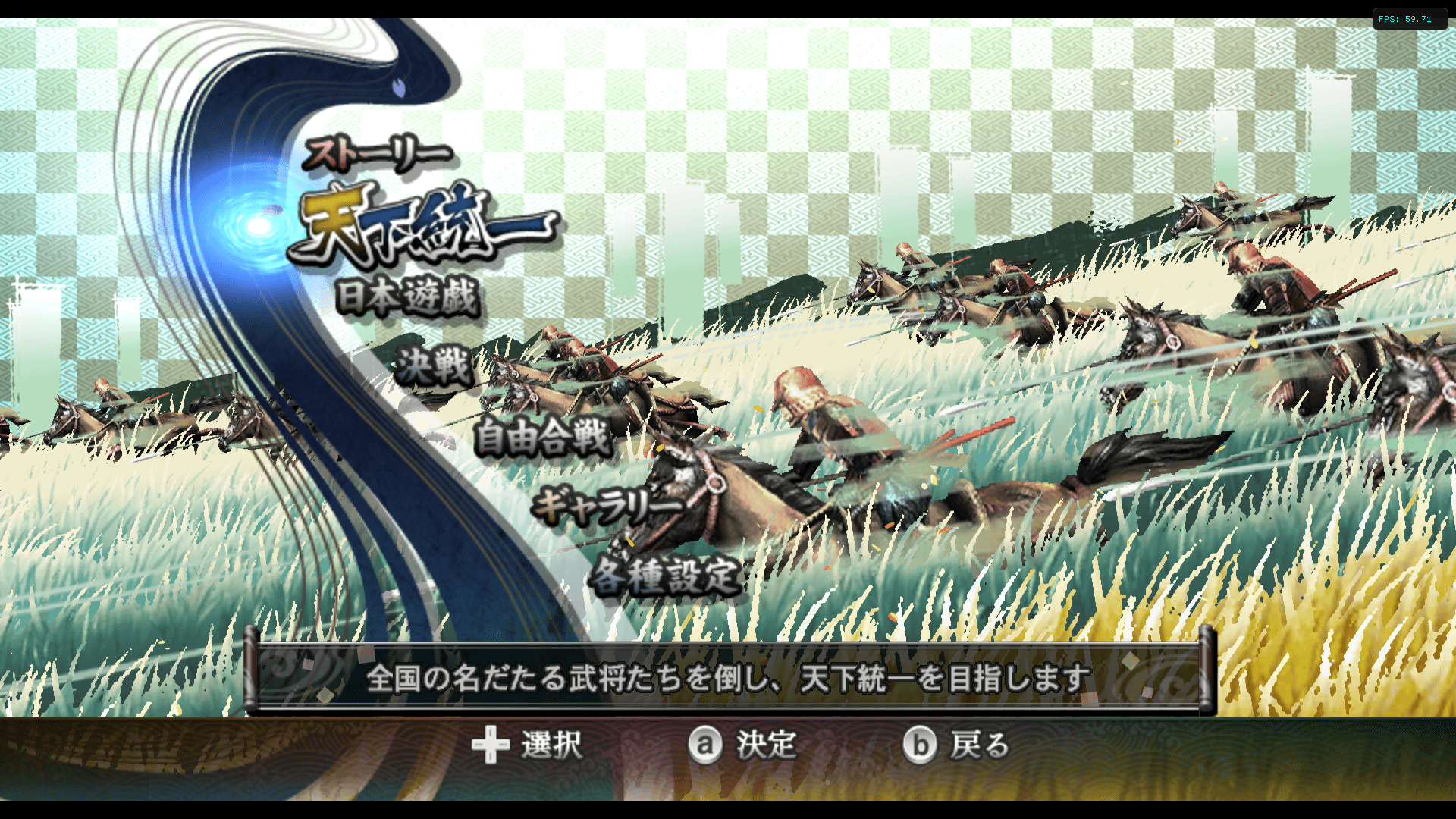








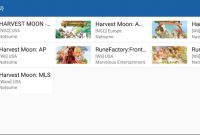

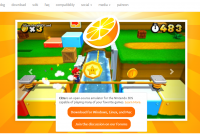
![Download Emulator PS2 for PC [PCSX2 v1.4.0] + BIOS dan Tutorial Low End](https://game.downloadtanku.org/wp-content/uploads/2017/03/pcxasd2dltku-min-200x135.png)
